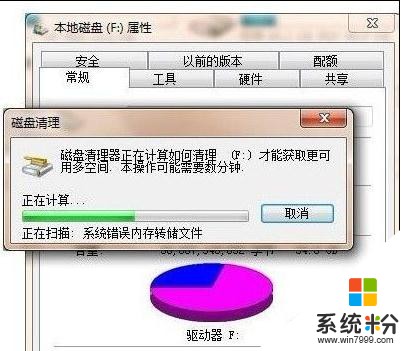已解決電腦經常黑屏怎麼辦?
提問者:悥一 | 瀏覽次 | 提問時間:2017-04-18 | 回答數量:10
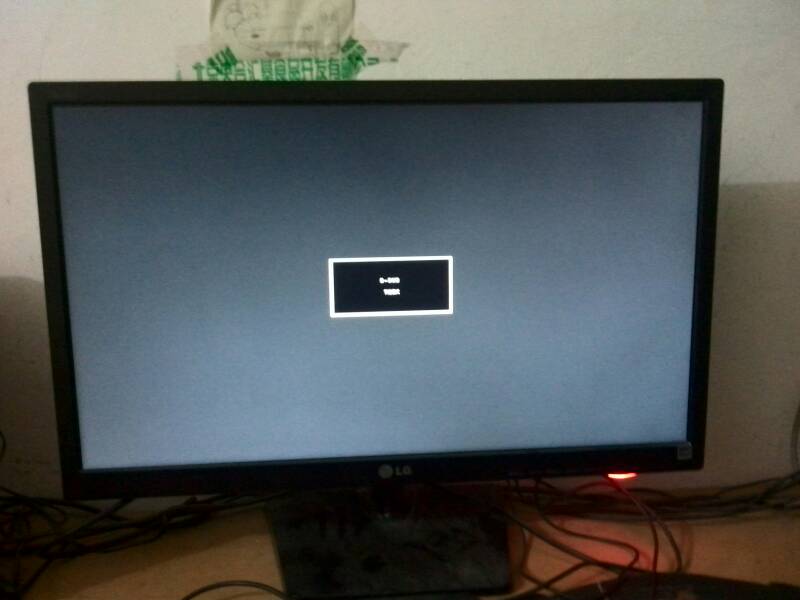 1.電腦主機故障引起的黑屏故障(1)主機電源引起的故障主機電源損壞或主機電源質量不佳引起的黑屏故障很常見。例如,當你添加了一些新設備之後,顯示器便出現了黑屏故障,排除了配件質量及兼...
1.電腦主機故障引起的黑屏故障(1)主機電源引起的故障主機電源損壞或主機電源質量不佳引起的黑屏故障很常見。例如,當你添加了一些新設備之後,顯示器便出現了黑屏故障,排除了配件質量及兼...
已有10條答案
1.電腦主機故障引起的黑屏故障(1)主機電源引起的故障主機電源損壞或主機電源質量不佳引起的黑屏故障很常見。例如,當你添加了一些新設備之後,顯示器便出現了黑屏故障,排除了配件質量及兼容性問題之後電源的質量不好動力不足是故障的主要起因,這時你也許還可聽到機內喇叭連續報警12聲,更換大功率質優電源是這類故障的最好解決辦法。此外,有的主板上有AT/ATX雙電源接口,其選擇跳線設置不對也可引起這類故障。(2)配件質量引起的故障電腦配件質量不佳或損壞,是引起顯示器黑屏故障的主要成因。例如主板(及主板的CMOS),內存,顯示卡等等出現問題肯定可能引起黑屏故障的出現。其故障表現如顯示器燈呈橘黃色,這時用替換法更換下顯示卡,內存,甚至主板,CPU試試,是最快捷的解決辦法(3)配件間的連接質量內存顯卡等等與主板間的插接不正確或有鬆動造成接觸不良是引發黑屏故障的主要原因。而且顯示卡與顯示器連接有問題也可能引發這類故障,直至AT電源插接不正確更有甚者如你的硬盤或光驅數據線接反也有可能引發啟動黑屏故障。(4)超頻引起的黑屏故障過度超頻或給不適合於超頻的部件進行超頻不僅會造成黑屏故障的產生,嚴重時還會引起配件的損壞。還有就是過度超頻或給不適合於超頻的部件超頻後散熱不良或平常使用中散熱風扇損壞根本就不轉等等都會造成係統自我保護死機黑屏。(5)其它原因引起的黑屏其它如主板CMOS設置不正確及主板清除CMOS跳線不正確都可引起黑屏故障,這時你可對照主板說明更改其設置。此外軟件衝突如驅動程序有問題安裝不當,DIY不當如BIOS刷新出錯,電源管理設置不正確,惡性病毒引起硬件損壞(如CIH)等等都有可能引起顯示器黑屏故障的出現。大家在遇到這類故障時不妨多仔細想想多考慮一下故障的成因,做到解決故障知己知彼事半功倍。2.顯示器自身故障引起的黑屏故障(1)交流電源功率不足外部電源功率不足,造成一些老顯示器或一些耗電功率大的顯示器不能正常啟動,是顯示器自身故障引起的黑屏故障原因之一。或者外部電源電壓不穩定,過高過低都可能造成顯示器不工作。(2)電源開關電路損壞顯示器開關電路出現故障是引起顯示器黑屏故障的主要成因。簡單的如電源開關損壞如內部短路,常見的如開關管損壞或其外圍電路元器件出現損壞等等。(3)行輸出電路的損壞。行輸出電路或顯像管及其供電電路出現故障也是引起顯示器黑屏故障的主要成因。特別是高壓包的損壞在一些使用多年或品質較劣的雜牌顯示器中造成無顯示黑屏故障更為常見。3.顯卡接觸不良導致黑屏1.顯示器“黑屏”且電源指示燈不亮這類故障多為顯示器本身故障。首先應檢查顯示器電源線是否接好,電源插頭與220V交流插座是否接觸良好,顯示器電源開關是否打開。在確認220V交流電正確送人顯示器內部後,可判定為顯示器故障。2.顯示器“黑屏”且電源指示燈亮這類故障現象定位較複雜,故障可能發生在顯示器、顯示卡、主板或信號電纜等部位。檢測時首先調節亮度、對比度旋鈕,觀察屏幕有無明暗變化,排除把亮度、對比度關死而“黑屏”的現象。若調節亮度、對比度旋鈕屏幕仍為“黑屏”,則應檢查主機至顯示器信號電纜是否插接完好,有無斷頭、斷線故障;在確認信號電纜完好後,進行POST(POWERONSELFTEST上電自檢)檢測。POST檢測是計算機在每次打開電源開關後,便自動開始執行POST診斷程序來檢測計算機各係統部件正常與否的過程。檢測中一發現問題就向操作者提供出錯信息或一係列蜂鳴聲。在顯示器“黑屏”這一故障中,POST檢測的屏幕信息我們看不到,但可以通過一係列蜂鳴聲來判斷故障的部位。3.一聲長、二聲或三聲短蜂鳴聲這種信號(可能會重複)表明顯示卡有問題,應關斷主機電源,打開機箱,檢查顯示卡與擴展槽是否接觸良好。如懷疑擴展槽問題,可以用插拔法更換顯示卡所在擴展槽來排除。如故障仍未排除,可把顯示卡換接到其它相匹配的微機上檢查,若其它微機換卡後也為“黑屏”,則判斷故障在顯示卡上;若顯示卡在其它微機上工作正常,則故障就在主板上。4.二聲短蜂雞聲這種故障可能在主板和顯示卡或顯示器本身(可能性很小)。關掉電源,斷開顯示器,拆去顯示卡,重新啟動係統。如果二聲短音還存在,說明問題出在主板上,應維修主板。但如果聲音變成一聲長、一聲短,則也許正確的POST過程注意到顯示卡不存在,應關斷電源,重新安裝顯示卡,但不連接顯示器。重新啟動係統,如果二聲短嘟嘟信號在POST中依然存在,則為顯示卡故障:但如果聽到隻有一聲短音,則顯示卡是好的,是顯示器本身引起了這種錯誤信號,應檢修顯示器。在顯示器脫離主機、主機進行上電測試期間,要確保POST過程一直有電,這期間可以觀察驅動器A的操作,判斷其係統功能。在POST過程完成後,A驅指示燈會亮。當驅動器停止時,鍵人DIRA:命令,驅動器應再次旋轉,指示燈再亮,這表明係統功能正常,主機係統板完好。經過上述檢測可以判定顯示器“黑屏”的故障部位。對於電腦黑屏的處理基本上采用排除、替換相結合的方法,其原則應本著先替換排除可疑性最大的部件。對於普通電腦用戶來講,專業知識不足,可以按下列步驟分析故障原因,以便可以自己動手排除故障。首先檢查接觸是否良好。可分別檢查顯卡與顯示器之間的接觸是否良好,顯卡與主板I/O插槽之間的接觸是否良好,必要的話可將其取下,重新安裝一次,確保安裝到位,接觸良好。如果接觸沒有問題,最好是換一台顯示器試一試,以便確定顯示器無問題。如果顯示器沒有問題,查看cpu風扇是否運轉,如運轉,用萬用表測量電壓輸出是否正常為±12V、±15V,若不正常可以換一個電源試一試。如仍出現黑屏,則取出電腦內所安裝的組件,僅留下cpu、顯卡、內存條,則可把故障原因限製在cpu、主板、內存三者之中。一般如果內存有故障,應有報警聲。如果排除了內存故障,隻有cpu和主板了。換一個正常的cpu(應當與所檢測電腦兼容),開機重新檢測,如仍出現黑屏,則隻能換一個主板了,問題也應該出現在主板上。電腦黑屏故障可能表明電腦存在較為嚴重的問題,不妨在出現黑屏現象時按上述方法加以排除。在處理過程中應該靈活應用排除、替換方法,針對適時出現的現象加以排除處理。1.當顯示器黑屏沒有圖像顯示時(不過目前市麵上的顯示器在主機沒有信號送來時,屏幕上會顯示器“沒有信號線連接”),首先檢查主機電源是否插接良好,電源的風扇是否轉動?主機麵板上電源指示燈、硬盤指示燈是閃否亮?因為若主機電源不工作或主板沒有供電時,顯示器在沒有接收到信號時,當然就不會有圖像顯示的。2.再檢查顯示器的電源是否插接良好?如果您的顯示器的電源開關是輕觸開關時,當你給顯示器加電時,應該會聽到輕微的“辟啪”聲,這時可判斷顯示器的開關電源電路良好。再顯示器的電源開關是否已經開啟?顯示器的電源指示燈是否亮?當用手靠近顯示器屏幕並慢慢移動是否有"噝噝"的聲音,同時手上的汗毛有被吸起的感覺,這在檢查顯示器高壓電路是否正常工作了。3.如果確定顯示器已經加電了,且有高壓產生時,繼續檢查顯示器的數據線接頭與顯卡的信號輸出接口是否接觸良好?是否有鬆動?再拔下插頭檢查一下,D型接口中是否有彎曲或斷針或者有大量汙垢。這是許多用戶經常遇到的問題,在連接D型插口時,用力不均勻,或忘記擰緊接口的固定螺絲,使接口鬆動造成接觸不良,或因安裝時方法不當或用力過大,使D型接口內有斷針或彎針,以致造成接觸不良。注意:顯示器的的數據線插頭的15針可能有缺針,如4、9、11針,這時正常的,千萬不要人為的用其他金屬絲來補充這些缺針位,以免造成其他故障。1、2、3針為紅、綠、藍三槍信號輸入,如果哪根針接觸不好時,屏幕就會有缺少相應的顏色。如果第12、15針有問題時,主機就不能發現相應的顯示器,但這不影響使用。如果第13、14針有問題,顯示器就會出現黑屏,顯示器的指示燈在開機一會兒後由綠色變為橙色。也就出現了上述的黑屏之一。4.打開機箱檢查顯示器卡安裝是否正確?與主板插槽是否接觸良好?顯卡或插槽是否因使用時間太長而積塵太多,以至造成接觸不良?顯卡上的芯片是否有燒焦、開裂的痕跡。當因顯卡原因導致黑屏時,計算機開機自檢時即有一短四長的"嘀嘀"聲提示。安裝顯示卡時,要用手握住顯示卡上半部分,均勻用力插入卡槽中,使顯卡的固定螺絲口與主機箱的螺絲口吻合。未插正時不要強行固定,造成顯卡扭曲。如果確認安裝正確時,可以取下顯卡用酒精棉球擦拭一下插腳的金手指或者換一個插槽(隻能對於PCI顯卡)安裝。如果還不行,隻能換一塊好的顯卡一試下。如果還不行,在確定顯卡完好時,還要考慮顯卡與主板的兼容性。5.檢查其他的板卡(包括聲卡、解壓卡、視頻捕捉卡)與主板的插槽接觸是否良好?注意檢查硬盤的數據線與硬盤的電源線接法是否正確?更換其他板卡的插槽,清洗插腳。這一點許多人往往容易忽視。一般認為,計算機黑屏是顯示器和顯卡問題,與其他設備無關。實際上,因為聲卡等設備的安裝不正確,導致係統初使化難以完成,特別是硬盤的數據線與硬盤電源線插錯,容易造成無顯示的故障。6.檢查內存條與主板的接觸是否良好?把內存條重新插拔一次或者換個插槽試試,或者更換新的內存條。如果內存條出現問題,計算機在啟動時,會有連續急促的"嘀嘀"聲。提示音會因為主板不同而不同。7.檢查CPU與主板上的CPU座接觸是否良好?因搬動或其他因素,使CPU與SLOT1插口或SOCKE370插座接觸不良。最好用手按一按CPU或取下CPU再重新安裝一次。8.檢查CPU外頻,倍頻,內存的頻率等的跳線或CMOS中的設置是否正確。對照主板說明書,逐一檢查相關跳線,順序為“CPU外頻跳線-CPU倍頻跳線-內存頻率跳線”。9.檢查CPU的電壓是否設置恰當。設置CPU電壓跳線時要小心,一定要與CPU的工作電壓相符。八和九這兩步對於一些組裝機或喜歡超頻的用戶在出現黑屏時要仔細檢查。10.檢查CMOS參數設置是否正確。如果您的電腦裝有兩個顯卡,你在CMOS裏設置的是第一個初始化PCI顯卡,而你的唯一的顯示器接在AGP顯卡上,當然顯示器是不會亮的。11.檢查主機和顯示器所要求的工作環境是否符合?工作電壓是否正常,環境溫度是不是過高等。除了按上述步驟進行檢查外,還可以根據計算機的工作狀況來快速定位,如在開啟主機電源後,可聽見"嘀"的一聲表示計算機自檢完成,如果此時硬盤指示燈不停地閃爍,則應在第二步至第四步檢查。12.如果顯示器在計算機啟動過程中有內容顯示,隻是在加載WIN98的畫麵後出現黑屏時,這就隻是WIN98係統軟件方麵的問題了。上述的檢查方法是基於顯示器本身無電氣故障,即開啟主機電源後顯示器的電源指示燈由綠變黃但顯示器黑屏沒有圖像顯示。如果使用上述步驟顯示器仍然無顯示,應請專業人員維修。
心疼你的心疼xt
回答數:79 | 被采納數:80
有可能是電腦主板問題,建議更換主板,這樣就可以正常。
1、電腦黑屏一般可能由於機器中灰塵較大,所以一般建議找專業人士清理下灰塵。2、如果新買的機器出現問題,可以嚐試360驅動大師進行驅動下顯卡。3、如果電腦還在保修期,可以通過售後檢測下。
d8大神空降海口
回答數:38 | 被采納數:71
給電腦清灰
yeah_son
回答數:219 | 被采納數:22
黑屏一般是內存問題,建議切斷電源一分鍾後,連接電源,重新插拔內存條,開機試試。
有可能是電腦硬件問題,可以先清潔一下內存條的金手指
一般都是硬件問題(顯卡),如果不是的話,那就換個係統,優化一下,能用就行。
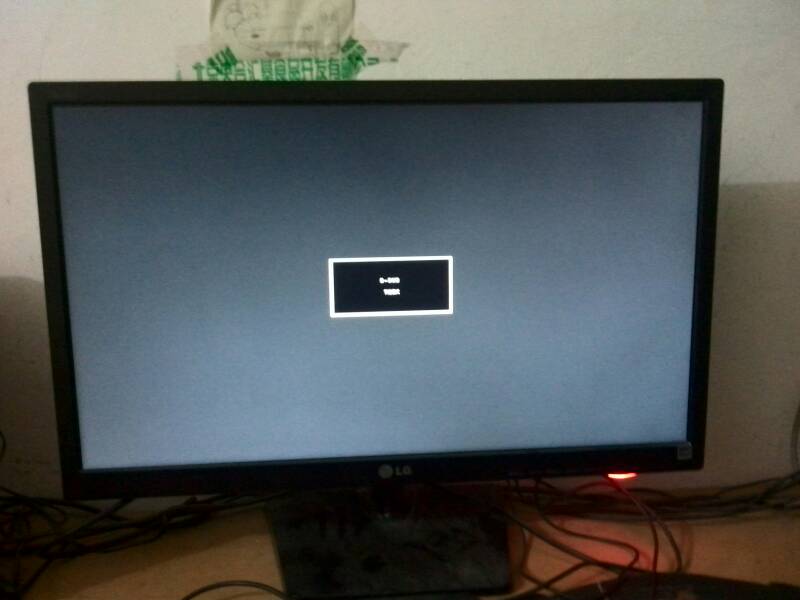 1.電腦主機故障引起的黑屏故障(1)主機電源引起的故障主機電源損壞或主機電源質量不佳引起的黑屏故障很常見。例如,當你添加了一些新設備之後,顯示器便出現了黑屏故障,排除了配件質量及兼...
1.電腦主機故障引起的黑屏故障(1)主機電源引起的故障主機電源損壞或主機電源質量不佳引起的黑屏故障很常見。例如,當你添加了一些新設備之後,顯示器便出現了黑屏故障,排除了配件質量及兼...